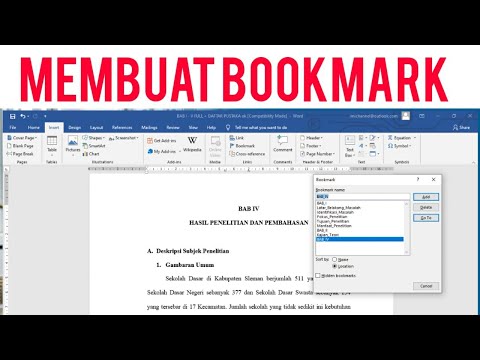Pernah memainkan game online dan berpikir, "Saya berharap saya bisa membuat salah satunya, saya punya beberapa ide bagus"? Di masa lalu, kita perlu mempelajari cara membuat kode di ActionScript 3, bahasa yang mendukung Flash. Namun, berkat beberapa program pembuatan game, pengalaman pengkodean adalah persyaratan di masa lalu. Anda dapat membuat game yang menyenangkan dan mendalam dengan memanipulasi objek dan logika, tanpa pernah menyentuh sebaris kode pun.
Langkah
Bagian 1 dari 4: Merancang Game

Langkah 1. Tulis deskripsi dasar
Sertakan fitur dan apa yang Anda ingin pemain capai. Ada baiknya untuk memiliki garis besar dasar tentang apa yang ingin Anda lakukan dengan permainan Anda yang ditulis sehingga Anda dapat merujuknya saat Anda mengerjakannya.
Lihat panduan ini untuk detail lebih lanjut tentang menulis dokumen desain game

Langkah 2. Gambarlah beberapa sketsa
Gambarlah tata letak dasar dari tampilan layar yang Anda inginkan. Ini tidak harus sangat detail, tetapi Anda setidaknya harus memiliki gagasan tentang di mana berbagai elemen akan ditempatkan di layar. Ini akan sangat berguna nanti ketika Anda mulai membangun antarmuka untuk gim Anda.

Langkah 3. Pilih metode untuk membuat game Anda
Secara tradisional, Anda perlu mempelajari cara membuat kode di ActionScript 3 untuk membuat game Flash. Meskipun Anda masih dapat melakukannya, ada program yang tersedia yang dapat membuat pembuatan game lebih mudah dipelajari yang tidak memerlukan pengalaman pengkodean. Beberapa opsi paling populer untuk membuat game meliputi:
- Stencyl - Ini adalah alat yang lebih baru yang memungkinkan Anda membuat game menggunakan objek dan skrip logika. Game-game ini kemudian dapat diubah menjadi proyek Flash dan diunggah ke situs web mana pun yang mendukung game Flash.
- Construct 2 - Seiring bertambahnya usia, Flash mulai digantikan dengan cara lain untuk membuat game. Salah satu cara terbaru untuk membuat game online adalah dengan menggunakan HTML5. Biasanya ini membutuhkan banyak pengetahuan pengkodean, tetapi Construct 2 memungkinkan Anda membuat game menggunakan objek dan skrip, seperti Stencyl.
- Flash Builder - Ini adalah metode tradisional untuk membuat game Flash. Ini membutuhkan cukup banyak pengetahuan ActionScript, tetapi ini adalah salah satu bahasa yang lebih mudah untuk dipelajari dasar-dasarnya. Flash Builder membutuhkan biaya, tetapi Anda dapat menggunakan program FlashDevelop open-source untuk mendapatkan sebagian besar fungsi yang sama.
Bagian 2 dari 4: Menggunakan Stencyl

Langkah 1. Unduh dan instal Stencyl
Stencyl adalah program pembuatan game yang tidak memerlukan pengetahuan pengkodean apa pun. Sebagai gantinya, Anda dapat menggunakan berbagai alat logika untuk memanipulasi objek dalam game.
Stencyl dapat digunakan secara gratis jika Anda hanya ingin mempublikasikan game Anda secara online. Versi gratis akan memiliki logo Stencyl yang muncul di awal. Jika Anda mendapatkan versi berbayar, Anda dapat mempublikasikan ke platform lain

Langkah 2. Buat game baru Anda
Saat Anda memulai Stencyl, Anda akan diperlihatkan daftar game Anda. Akan ada beberapa contoh game dalam daftar yang dapat Anda lihat untuk melihat cara kerjanya. Untuk mulai mengerjakan game Anda sendiri, klik kotak dengan garis putus-putus berlabel "Klik di sini untuk membuat Game baru".

Langkah 3. Pilih kit
Ada beberapa kit yang berisi aset dan objek siap pakai yang dapat membantu Anda menjalankan dan menjalankan game dengan cepat. Pilih kit jika Anda mau, atau pilih "Blank Game" jika Anda berencana membuatnya sendiri.
Anda dapat mengunduh kit yang telah dibuat oleh pengguna lain secara online

Langkah 4. Masukkan info game Anda
Sebelum Anda mulai membuat game, Anda harus memasukkan beberapa informasi.
- Nama - Ini adalah nama permainan Anda. Anda dapat mengubahnya nanti ke apa pun yang Anda inginkan.
- Ukuran layar - Ini adalah ukuran layar gim Anda, dan sangat penting karena akan memengaruhi seni yang Anda gunakan. Karena orang kemungkinan besar akan memainkan game Anda dalam browser web mereka, ukuran layar tidak harus terlalu besar. Coba Lebar: 640 px Tinggi: 480 px. Ini adalah ukuran yang baik untuk memulai.

Langkah 5. Kenali tata letak
Saat pertama kali memuat game baru, Anda akan dibawa ke Dasbor. Di sinilah Anda dapat melihat semua adegan untuk game Anda dan mengakses sumber daya apa pun. Anda juga dapat mengubah pengaturan permainan Anda dari sini. Anda akan menghabiskan sebagian besar waktu Anda bekerja di Dasbor.
- Adegan - Ini adalah jendela utama Dasbor, dan menunjukkan permainan yang sebenarnya dan semua aset. Game Anda akan menjadi kumpulan adegan.
- Sumber Daya - Ini adalah daftar semua objek dan aset dalam game Anda. itu termasuk aktor, latar belakang, font, adegan, logika, suara, dan ubin. Sumber daya diatur dalam pohon di sisi kiri layar.
- Pengaturan - Opsi Game dan Pengaturan memungkinkan Anda untuk menyesuaikan cara kerja mekanisme permainan Anda, termasuk kontrol, gravitasi, tabrakan, layar pemuatan, dan banyak lagi.

Langkah 6. Sesuaikan aktor
Aktor adalah objek apa pun yang bergerak atau dapat berinteraksi dalam permainan (pemain, musuh, pintu, dll.). Anda perlu membuat aktor untuk setiap objek dalam gim Anda. Untuk membuat aktor, klik opsi "Jenis Aktor" di menu Sumber Daya. Pilih aktor yang Anda inginkan dari daftar (daftar ditentukan oleh kit yang Anda pilih).
- Tetapkan aktor ke Grup (Pemain, Musuh). Ini akan membantu menentukan sifat tumbukan dari aktor. Pilih aktor Anda untuk membuka Editor Aktor. Klik tab Properties, lalu pilih grup yang sesuai dari menu drop-down.
- Tambahkan perilaku (melompat, menghentak, berjalan). Perilaku adalah apa yang memungkinkan aktor Anda untuk melakukan tindakan. Klik tab Perilaku, lalu klik tombol "+ Tambahkan Perilaku" di sudut kiri bawah. Pilih perilaku (seperti "Berjalan") dari daftar, lalu klik "Pilih".
- Mengatur kontrol. Jika Anda membuat karakter pemain, Anda mungkin ingin mengizinkan pemain untuk memindahkannya. Saat Anda menambahkan perilaku Berjalan, Anda akan dibawa ke layar atribut Berjalan. Anda dapat menggunakan menu tarik-turun untuk memilih tombol apa yang akan menggerakkan aktor ke kiri dan ke kanan. Anda juga dapat menetapkan animasi jika kit yang Anda gunakan berisi.
- Anda dapat menambahkan beberapa perilaku untuk menyesuaikan apa yang dapat dilakukan aktor.

Langkah 7. Buat adegan
Adegan adalah apa yang dilihat pemain saat bermain game. Ini adalah latar belakang, serta objek dan aktor apa pun yang terlihat. Untuk membuat adegan baru, klik opsi Adegan di pohon Sumber Daya, lalu klik kotak putus-putus. Beri nama adegan baru Anda untuk melanjutkan.
- Latar Belakang - Adegan Anda akan diukur secara otomatis, jadi Anda tidak perlu khawatir tentang itu saat ini. Anda dapat memilih untuk menggunakan warna sebagai latar belakang, yang akan memiliki ubin yang ditempatkan di atasnya. Anda dapat memilih dari warna solid atau gradien. Klik "Buat" setelah selesai. Ini akan membuka Perancang Pemandangan.
- Tempatkan ubin - Kumpulan ubin yang disertakan dalam kit Anda akan dimuat di sisi kanan jendela. Klik alat Pensil di menu sebelah kiri, lalu klik ubin yang ingin Anda gunakan. Anda kemudian dapat menempatkan ubin ke adegan Anda. Klik dan seret dengan mouse untuk menempatkan beberapa ubin.
- Menempatkan aktor - Klik tab Aktor di atas ubin Anda untuk beralih ke aktor yang tersedia. Anda harus membuatnya sebelumnya agar dapat muncul di daftar ini. Klik aktor yang ingin Anda tempatkan, lalu klik di mana adegan yang Anda inginkan muncul. Jika Anda menahan Shift, aktor akan masuk ke grid.
- Menambahkan gravitasi - Klik tab "Fisika" di bagian atas jendela, lalu masukkan nilai ke dalam bidang "Gravitas (Vertikal)". Memasuki 85 akan mensimulasikan gravitasi dunia nyata.

Langkah 8. Uji permainan
Setelah Anda membuat adegan dan menempatkan beberapa aktor, Anda dapat menguji permainannya. Klik tombol "Test Game" di bagian atas layar untuk memainkan apa yang Anda miliki sejauh ini. Anda dapat menggunakan tombol yang Anda atur saat membuat aktor untuk mengontrol karakter pemain Anda.
Temukan aspek apa pun yang tidak berfungsi, dan coba perbaiki. Misalnya, apakah musuh berperilaku benar? Bisakah Anda mengalahkan musuh Anda? Apakah ada platform yang tidak terjangkau atau jurang yang tidak bisa dilintasi? Kembali ke area yang relevan dari editor game Anda untuk memperbaiki masalah yang Anda temukan. Ini mungkin memakan waktu agak lama, tetapi hasil akhirnya akan menjadi permainan yang jauh lebih menyenangkan dan dapat dimainkan

Langkah 9. Tambahkan lebih banyak
Sekarang setelah Anda memiliki adegan pertama yang berfungsi dan dapat dimainkan, inilah saatnya untuk mulai membangun keseluruhan permainan. Tambahkan lebih banyak level dan tantangan, dan terus uji tambahan Anda untuk memastikan bahwa itu menyenangkan dan berfungsi dengan baik.

Langkah 10. Kunci Situs game Anda
Jika Anda akan mengunggah game ke situs yang menghosting game Flash, atau mengunggah ke situs Anda sendiri, Anda mungkin ingin mengaktifkan "Penguncian Situs". Ini akan mencegah permainan Anda dimainkan jika tidak ada dalam daftar situs yang diizinkan.
- Buka "Pengaturan Game" dari pohon "Sumber Daya" Anda. Pilih bagian "Pemuat". Masukkan situs yang ingin Anda izinkan ke dalam bidang "Kunci Situs", dipisahkan dengan koma tanpa spasi. Misalnya, newgrounds.com, kongregate.com.
- Saat berada di layar ini, masukkan halaman beranda Anda ke dalam bidang "Halaman Beranda Anda", jika Anda memilikinya. Ini akan memungkinkan pemain yang memainkan game Anda ditautkan ke situs Anda.

Langkah 11. Ekspor game sebagai Flash
Setelah Anda puas dengan permainan Anda, Anda dapat mengekspornya ke dalam format Flash. Ini akan memungkinkan Anda mengunggah game ke situs yang menghosting game Flash, atau ke situs web Anda sendiri. Klik Menerbitkan pilih Web lalu klik Flash. Simpan file ke lokasi yang mudah ditemukan di komputer Anda.

Langkah 12. Publikasikan game
Setelah Anda memiliki file Flash (. SWF), Anda dapat mengunggahnya ke host pilihan Anda. Ada berbagai situs online yang menghosting game Flash, dan beberapa bahkan memungkinkan Anda menghasilkan uang dari pendapatan iklan dengan game Anda. Anda juga dapat mengunggah game Anda ke situs web Anda sendiri, tetapi Anda harus memastikan bahwa Anda memiliki bandwidth untuk melayani pemain jika game tersebut menjadi populer.
- Lihat panduan ini untuk mengunggah game Anda ke situs web Anda sendiri.
- Jika Anda ingin mengunggah game Anda ke situs seperti Newgrounds atau Kongregate, Anda harus membuat akun dan kemudian melalui proses pengunggahan untuk situs tersebut. Syarat dan ketentuan akan bervariasi dari situs ke situs.
- Jika Anda ingin mempublikasikan game Anda ke Stencyl Arcade, Anda dapat melakukannya dari dalam Program Stencyl. Klik Menerbitkan pilih Stencyl lalu klik Arcade. Gim akan diunggah secara otomatis, jadi pastikan Anda puas dengan namanya sebelum melakukan ini. Stencyl Arcade memiliki batas ukuran file 8 MB.
Bagian 3 dari 4: Menggunakan Konstruksi 2

Langkah 1. Unduh dan instal Construct 2
Program ini memungkinkan Anda membuat game HTML5 dengan sedikit coding. Anda harus menetapkan beberapa variabel, tetapi ini semua dilakukan melalui menu tanpa memerlukan pengkodean yang sebenarnya.
Construct 2 gratis, meskipun beberapa fitur terbatas kecuali Anda meningkatkan. Versi gratis tidak dapat dipublikasikan ke platform lain selain HTML5

Langkah 2. Buat proyek baru
Saat pertama kali memulai Construct 2, Anda akan disambut dengan menu Selamat Datang. Klik tautan "Proyek Baru" untuk memulai permainan baru. Ada juga beberapa contoh yang disertakan yang dapat Anda gunakan untuk melihat bagaimana game dasar dibuat.
Saat membuat proyek baru, Anda akan diberikan daftar templat. Untuk proyek pertama Anda, Anda mungkin ingin memulai dengan proyek kosong. Ini akan memungkinkan Anda untuk memahami dasar-dasarnya tanpa mengganggu template

Langkah 3. Sesuaikan pengaturan proyek Anda
Di bingkai kiri jendela proyek, Anda akan melihat serangkaian item dalam bingkai Properties. Anda dapat menggunakan ini untuk mengatur ukuran layar Anda dan memasukkan informasi game dan perusahaan Anda.

Langkah 4. Masukkan latar belakang
Klik dua kali tata letak. Pilih "Latar belakang ubin" dari bagian Umum. Klik pada tata letak Anda untuk menempatkan latar belakang. Ini akan membuka editor latar belakang. Anda perlu membuatnya sendiri menggunakan perangkat lunak pengedit gambar, atau mengunduh tekstur dari berbagai lokasi online.
- Atur latar belakang ke ukuran tata letak. Lakukan ini dengan memilih objek latar belakang dan mengubah ukuran dalam bingkai Properties.
- Ubah nama layer dan kunci. Anda akan ingin mengunci layer untuk mencegah memindahkannya secara tidak sengaja saat menempatkan objek lain. Klik tab "Lapisan" di sisi kanan layar. Pilih layer, dan klik ikon Pencil. Beri nama layer "Latar Belakang", lalu klik tombol "Gembok" untuk mengunci latar belakang.

Langkah 5. Buat layer baru
Di tab Layers, klik tombol "+" untuk membuat layer baru. Ubah namanya menjadi "Utama". Ini akan menjadi lapisan tempat sebagian besar objek game Anda berada. Pastikan bahwa lapisan Utama dipilih sebelum melanjutkan.

Langkah 6. Tambahkan input untuk game Anda
Di Construct 2, input Anda perlu ditambahkan sebagai objek ke game Anda. Mereka tidak terlihat, dan akan memungkinkan penggunaan keyboard dan mouse di seluruh proyek.
Klik dua kali tata letak Anda dan pilih "Mouse" dari bagian Input. Lakukan hal yang sama untuk memasukkan objek "Keyboard"

Langkah 7. Tambahkan objek
Saatnya untuk mulai menambahkan beberapa objek game ke tata letak Anda. Klik dua kali tata letak dan pilih "Sprite" dari bagian Umum. Gunakan garis bidik untuk memilih di mana Anda ingin menempatkan sprite. Editor gambar akan terbuka, memungkinkan Anda memuat sprite yang ada atau membuat sprite baru.
Saat Anda memilih sprite pada tata letak Anda, properti sprite akan dimuat di bingkai kiri. Ubah nama sprite sehingga Anda dapat mengidentifikasi dan merujuknya dengan lebih mudah

Langkah 8. Tambahkan perilaku ke objek Anda
Untuk menambahkan perilaku, klik objek yang ingin Anda tambahkan perilaku penuh untuk memilihnya. Klik tautan "Tambah/edit" di bagian Perilaku pada bingkai Properti. Daftar perilaku yang tersedia akan muncul.
Perilaku adalah bagian logika yang telah dikonfigurasi sebelumnya yang memungkinkan Anda menambahkan fungsionalitas dengan cepat ke objek Anda. Anda dapat memilih dari berbagai macam perilaku premade yang dapat melakukan berbagai fungsi. Misalnya, untuk membuat lantai kokoh, berikan perilaku "Padat". Untuk memindahkan karakter pemain ke delapan arah, berikan perilaku "gerakan 8 arah"

Langkah 9. Ubah properti perilaku
Anda dapat mengedit perilaku yang ada untuk menyesuaikan cara kerja objek Anda. Anda dapat mengubah nilai untuk mengubah kecepatan, arah, dan properti lainnya.

Langkah 10. Pahami cara kerja acara
Peristiwa adalah daftar kondisi, dan apa yang mendorong permainan. Jika kondisi terpenuhi, peristiwa terjadi. Jika kondisi tidak terpenuhi, peristiwa tidak terjadi. Lembar acara biasanya dijalankan sekitar 60 kali per detik. Setiap kali berjalan disebut "centang".

Langkah 11. Buat acara
Klik dua kali di lembar Acara kosong. Daftar objek yang tersedia akan muncul. Pilih objek yang ingin Anda buat acaranya, atau Anda bisa membuat acara Sistem.
- Pilih saat tindakan terjadi. Setelah memilih objek, Anda akan diminta untuk memilih kapan acara harus terjadi. Hal ini dapat didasarkan pada peristiwa lain atau pada waktu-waktu tertentu. "Setiap centang" selalu.
- Tambahkan tindakan. Anda akan diminta untuk memilih salah satu objek Anda. Pilih dari daftar tindakan. Misalnya, jika Anda membuat penembak top-down, dan ingin karakter pemain selalu melihat mouse, Anda akan membuat tindakan "Atur sudut ke arah posisi" pada setiap centang yang disetel ke objek Pemain. Saat ditanya koordinatnya, masukkan "Mouse. X" untuk X dan "Mouse. Y" untuk Y. Ini akan membuat kapal pemain selalu mengarah ke kursor.

Langkah 12. Tambahkan lebih banyak acara dan perilaku
Ini adalah tulang punggung permainan Anda. Menambahkan dan mengubah perilaku dan acara akan membantu Anda membuat game yang unik dan menyenangkan yang akan dimainkan orang-orang. Bereksperimenlah dengan berbagai acara untuk mencoba mendapatkan permainan yang Anda inginkan.

Langkah 13. Tambahkan beberapa variabel
Ada dua jenis variabel dalam Konstruk 2: variabel instan dan variabel global. Ini memungkinkan Anda untuk menetapkan nilai kustom untuk objek dan game Anda, seperti kesehatan, batas waktu, skor, dan lainnya.
- Variabel Instance - Variabel Instance adalah variabel yang ditugaskan ke objek tunggal. Mereka digunakan untuk hal-hal seperti musuh dan kesehatan pemain. Anda dapat menambahkan variabel instan setelah memilih objek dengan mengklik tautan "Tambah / edit" di bagian Variabel pada bingkai Properti. Beri nama variabel yang dapat dirujuk dalam suatu peristiwa, serta nilai awal.
- Variabel Global - Variabel global adalah variabel yang ditetapkan untuk keseluruhan permainan. Mereka digunakan untuk hal-hal seperti skor pemain. Untuk membuat variabel global, buka lembar Acara dan klik kanan pada ruang kosong. Klik "Tambahkan variabel global", beri nama yang dapat dirujuk dalam suatu peristiwa, lalu masukkan nilai awal.

Langkah 14. Buat antarmuka
Saat membuat antarmuka, biasanya paling baik melakukannya di layer baru. Ini karena antarmuka jarang bergerak atau berubah, jadi ada baiknya memilikinya di lapisan yang terkunci. Dalam bingkai Properties untuk layer baru, atur "Parallax" ke 0. Ini akan menjaga layer agar tidak bergulir saat layar melakukannya.
Gunakan kotak teks dan variabel untuk membuat antarmuka Anda. Anda dapat mengatur kotak teks Anda untuk menampilkan sisa kesehatan, skor, amunisi, atau apa pun yang perlu dilihat pemain secara teratur

Langkah 15. Uji dan revisi game Anda
Sekarang setelah Anda memiliki beberapa objek di layar dengan peristiwa dan perilaku, Anda dapat mulai menguji dan menambahkan konten. Klik tombol "Mainkan" di bagian atas layar untuk membangun dan menguji permainan. Catat apa pun yang tidak berfungsi, dan coba perbaiki agar game Anda dapat dimainkan dan menyenangkan.

Langkah 16. Ekspor game
Jika Anda puas dengan permainan Anda, Anda dapat mengekspornya sehingga dapat diunggah ke situs web dan dimainkan oleh siapa saja. Untuk mengekspor game, klik Mengajukan menu dan pilih Ekspor. Simpan proyek ke lokasi yang mudah Anda temukan.

Langkah 17. Publikasikan game
Ada beberapa situs yang memungkinkan Anda mengunggah game HTML5 untuk dimainkan orang lain. Anda juga dapat menambahkan game ke situs web Anda sendiri. Lihat panduan ini untuk detail tentang mengunggah game ke situs web Anda sendiri.
Bagian 4 dari 4: Pengodean dari Awal
Langkah 1. Download IDE pemrograman (Integrated Development Environment) yang mendukung HTML seperti Game Maker Studio
Beberapa tersedia secara gratis meskipun banyak dari IDE terbaik berharga ratusan dolar.
Langkah 2. Pelajari cara menggunakan IDE
Belajar memprogram di lingkungan Anda sangat penting. Menghafal sebagian besar kode umum dan mempelajari cara mengimplementasikan sesuatu dengan benar dapat memakan waktu berminggu-minggu atau bahkan berbulan-bulan. Bersabarlah dan semuanya akan terbayar!
Langkah 3. Buat game Anda setelah Anda merasa sudah siap
Membuat dokumen desain atau mencatat beberapa ide adalah awal yang baik. Memprogram sebuah game bisa memakan waktu berbulan-bulan atau jika Anda benar-benar serius ingin sukses, bahkan satu atau dua tahun.
Langkah 4. Uji permainan
Pastikan untuk mencoba melakukan hal-hal gila atau tidak terduga dan singkirkan sebanyak mungkin bug. Coba juga untuk menentukan apakah alur permainannya seperti yang Anda inginkan, atau apakah Anda perlu kembali dan membuat perubahan.
Langkah 5. Publikasikan
Publikasikan game Anda secara online di situs web seperti Kongregate. Anda harus siap menerima kritik yang membangun dan Anda mungkin ingin memperbarui game Anda untuk memenuhi keinginan basis pemain Anda.
Tips
- Jika Anda lebih tertarik untuk mempelajari kode di balik game Flash, Anda dapat menggunakan kode Flash Builder dan ActionScript 3 untuk membuat game khusus. Ini akan memakan waktu lebih lama tetapi dapat menghasilkan pengalaman yang lebih unik. Lihat panduan ini untuk detail tentang pemrograman di Actions Script 3.
- Berikan penghargaan kepada sumber mana pun dari mana Anda mengambil ide atau konten, dan kepada semua orang yang membantu membuat game.